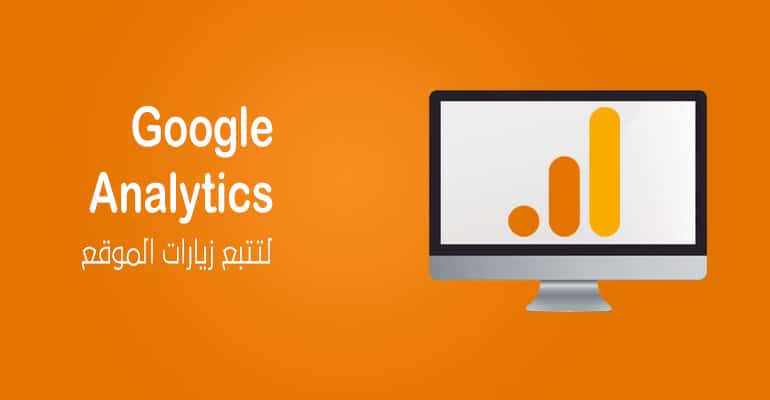لا شك أن تتبع الزيارات و معرفة كيفية تفاعل الزوار مع موقعك من الأهمية بمكان لتطوير عملك و تحسين أدائه. أن تعرف عدد زوار موقعك، وكيف يتفاعل الزائر مع صفحات الموقع، أيُّ الصفحات يزور، كم من الوقت يقضي الزائر في كل صفحة، وغيرها من المعطيات والبيانات التي ستساعدك بالتأكيد على القيام بالتعديلات الضرورية على موقعك لتطوير مشروعك على الانترنت.
من بين أهم الأدوات التي تنتيح لك تتبع الزيارات في الموقع، برنامج Google Analytics الذي توفره شركة Google بشكل مجاني، وهو برنامج قوي جدا ويتوفر على أدوات رائعة لتتبع كل ما يخص الزيارات والتفاعل داخل الصفحات.
في الأسطر التالية ستتعلم كيفية تفعيل الحساب واستعماله في الموقع، وماهي الإضافات التي يمكن استعمالها لكي تستطيع تتبع البيانات من خلال لوحة تحكم ووردبريس.
إنشاء حساب جديد في Google Analytics
لإنشاء حسابك على خدمة Google Analytics تحتاج أولا أن تتوفر على بريد الكتروني من Gmail و تسجل الدخول إلى حسابك. إذا لم تكن تتوفر على حساب عليك إنشاؤه قبل المواصلة.
بعد تسجيل الدخول في بريدك الالكتروني، اذهب إلى الصفحة التالية https://analytics.google.com حيث سيطلب منك التسجيل في هذه الخدمة كما في الصورة:
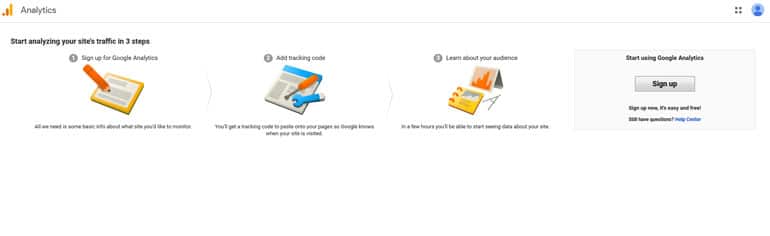
هذه الصفحة ستظهر بلغة المتصفح عندك، بمعنى إذا كان متصفحك باللغة الفرنسية مثلا، ستظهر الصفحة بهذه الغة أيضا. اضغط على زر “Sign up” لتدخل إلى صفحة أخرى، اكتب فيها الاسم الذي تريده للحساب كما هو مبين في الصورة. ثم اترك جميع الخيارات الأخرى كما هي وتضغط على زر “Next” أسفل الصفحة:
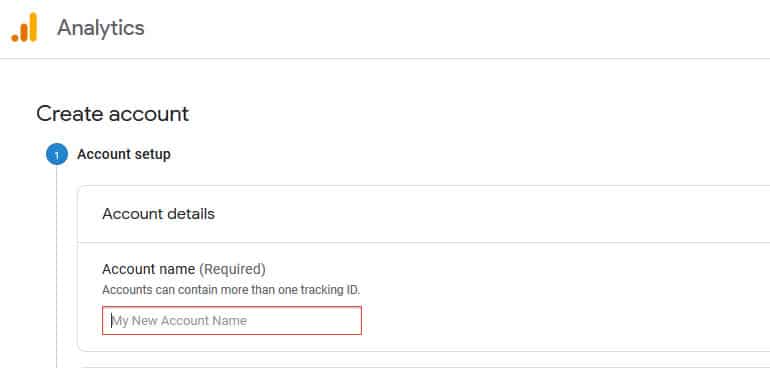
بعدها سيسألك عن ماذا تريد أن تتتبع، أبق خيار الويب كما هو واضغط على “Next”. عندها سيطلب منك إدخال اسم ورابط الموقع الخاص بك، أدخل هذه المعلومات بالشكل الصحيح ثم اضغط على زر “Create” لتظهر لك نافذة لقبول شروط الاستعمال، اضغط على “I accept” ليقوم البرنامج مباشرة بتوجيهك إلى صفحة التتبع الخاصة بموقعك.
في هذه الصفحة، اضغط على (1) “Admin” ثم على (2) “Tracking Info” وأخيرا اضغط على (3) “Tracking Code”، كما هو موضح في الصورة:
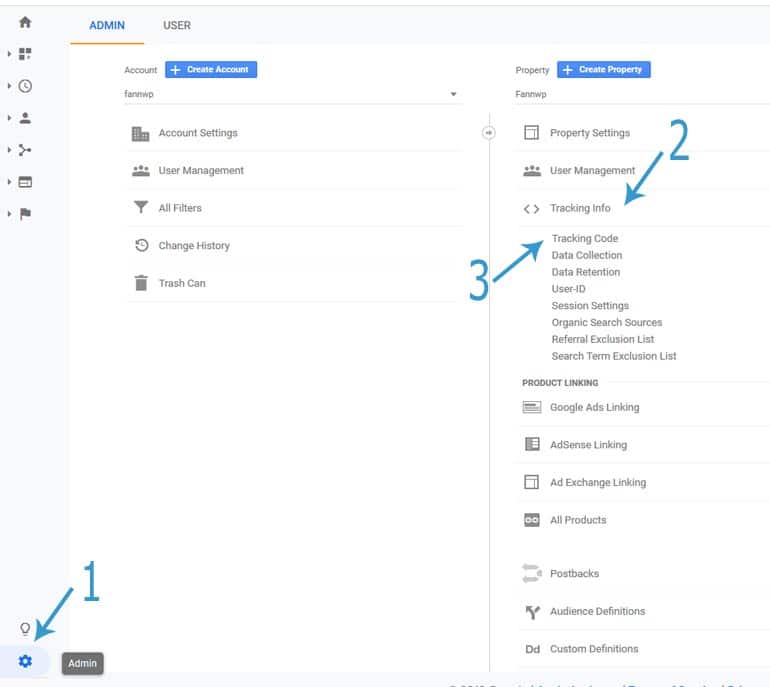
بعدما تقوم بهذه الخطوات ستظهر لك كل المعلومات التي ستحتاجها لربط حسابك في Google Analytics مع موقعك، إما عن طريق إضافة الكود أو عن طريق تنصيب إضافة مخصصة لهذا الغرض، سنشرح الطريقتين وأنت اختر التي تناسبك أكثر.
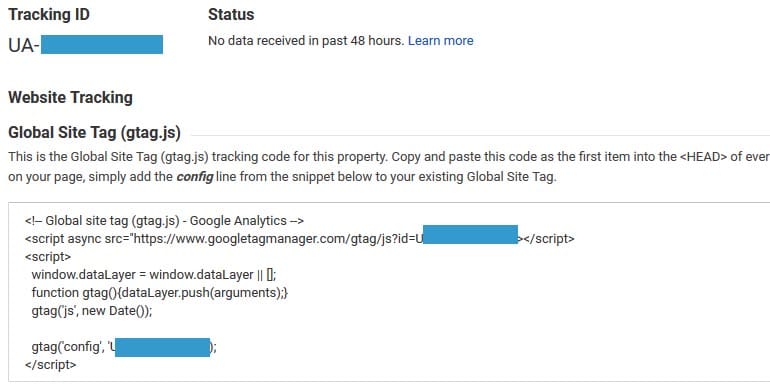
ربط حساب Google Analytics بموقع ووردبريس
كنا قلنا سابقا، هناك طريقتين لإضافة الكود في موقعك والبدء بتتبع الزوار، إما عن طريق إضافة الكود مباشرة في القالب الذي تستعمله، وإما عن طريق تنصيب إضافة لأجل هذا الغرض، جدير بالذكر أنه ربما تجد بعض القوالب قد قامت بإدراج الإضافة ضمن أدواتها لكنها تعمل بنفس طريقة الإضافات المستقلة.
إضافة كود تتبع الزيارات يدويا
الطريقة بسيطة للغاية لكنا لدبها نقطة سلبية وأخرى إيجابية، النقطة السلبية هي أنك ستضطر إلى أن تتعامل مع أكواد HTML بطريقة مباشرة، لذلك إذا لم تكن قد قمت بهذا الأمر سابقا، ربما يجدر بك أن تقوم بعمل نسخة احتياطية لموقعك ذرءا لأي مشاكل قد تحدث. أما النقطة الإيجابية فهي أنك لن تضطر إلى تنصيب أية إضافة لأننا نتحدث عن كود بسيط جدا و الأجدر ألا نزيد إضافة أخرى إلا إذا كانت توفر المزيد من الأدوات المهمة التي تستحق تنصيب الإضافة من أجلها.
إذن لتنصيب الكود انسخه أولا من لوحة تحكم Goolge Analytics من المكان الموضح كما شرحنا في الصورة أعلاه. ثم بعد ذلك ومن خلال القائمة الرئيسية للوحة التحكم في موقعك اذهب إلى مظهر ثم محرر القوالب، لتدخل إلى واجهة تحرير القالب النشط عندك.
ابحث عن ملف ترويسة القالب أو header.php واضغط عليه لفتحه، بعد ذلك قم بلصق الكود مباشرة قبل الرمز <head/> ثم اضغط على حفظ. وهكذا نكون قد انتهينا من تنصيب الكود في الموقع.
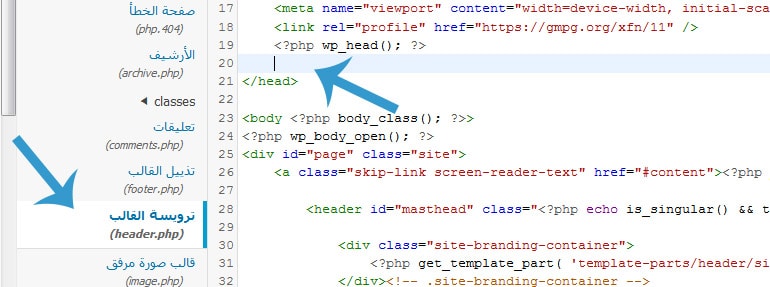
تذكر أنك إذا قمت بإضافة الكود في ملفات القالب الأصلي بدون استعمال القالب الابن فسوف تضطر إلى وضعه مرة أخرى كل مرة تقوم بتحديث القالب. لذلك ننصح دائما بتنصيب قالب ابن مع القالب الأصلي والقيام بالتغييرات عليه بدلا من القالب الأصلي. لمعرفة المزيد عن هذا الموضوع ستفيدك كثيرا هذه المقالة: القالب الابن، ماهو وما أهميته.
إذا كنت تستعمل قالب ابن ولم تجد الملف header.php في المكان الذي قلنا سابقا، عليك بنسخه من القالب الأصلي ولصقه في مجلد القالب الابن.
استعمال إضافة متخصصة في تتبع الزيارات ب Google Analytics
كماهو معلوم، هناك العديد من الإضافات المتاحة في كل التخصصات، و موضوع Google Analytics ليس باستثناء، منها ما هو بسيط جدا و يقتصر على إضافة الكود ومنها ما هو متقدم ويعطيك مجموعة من الأدوات لتتبع الزوار مباشرة من لوحة التحكم الخاصة بموقعك وبدون الحاجة إلى الرجوع إلى لوحة Google Analytics. في الأسطر التالية اخترنا واحدة من بين أفضل الإضافات انطلاقا من جودتها والأدوات المتاحة فيها وكذلك لمجانيتها:
إضافة مجانية و جد قوية تستطيع من خلالها تتبع زوار موقعك والعديد من الأدوات الأخرى. بأكثر من مليوني موقع نشط يستعملها، تسمح لك هذه الإضافة بربطها مع حسابك بدون إدخال أية رموز، فقط اربط الإضافة بحسابك على Google ودعها تقوم بالباقي. تستطيع بهذه الإضافة أن تقوم بتتبع زوار موقعك بدون الحاجة إلى الخروج من لوحة التحكم، الإضافة ستقوم بجلب كل المعلومات إليك دون ان تقوم بأي مجهود إضافي. وطبعا، إذا أردت جميع الأدوات المتوفرة، ستحتاج إلى النسخة المدفوعة للإضافة.
تنصيب الكود في قالب GeneratePress
نحن من أشد المعجبين لهذا القالب الخفيف والرائع لما يتوفر عليه من المميزات التي تجعله يتفوق على باقي القوالب من نفس الفئة. فإذا كنت تستعمل هذا القالب فهو يتوفر على أداة قوية جدا تتيح لك إضافة أي نوع من الأكواد بدون الحاجة إلى أن تلمس أي ملف من ملفاته وطبعا ستحتفظ بكل التغييرات التي قمت بها بعد التحديثات، هذه الأداة تسمى Elements وتجدها كرابط فرعي في القائمة الرئيسية تابعة لقائمة “مظهر” (انظر الصورة).
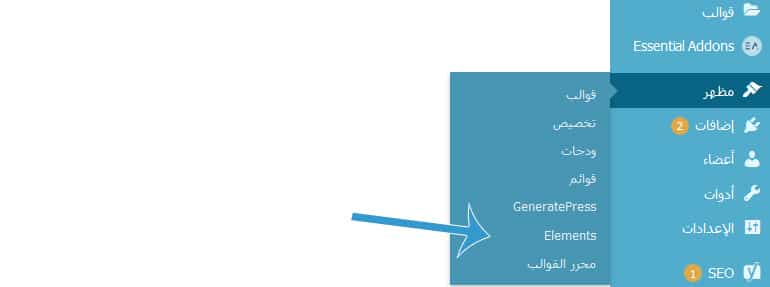
بعد الدخول لهذه الأداة اضغط على زر “أضف جديدا” لتفتح صفحة إضافة عنصر جديد. سيطلب منك أن تختار نوع العنصر، اختر “hook” ليقوم بتوجيهك إلى صفحة إضافة العنصر.
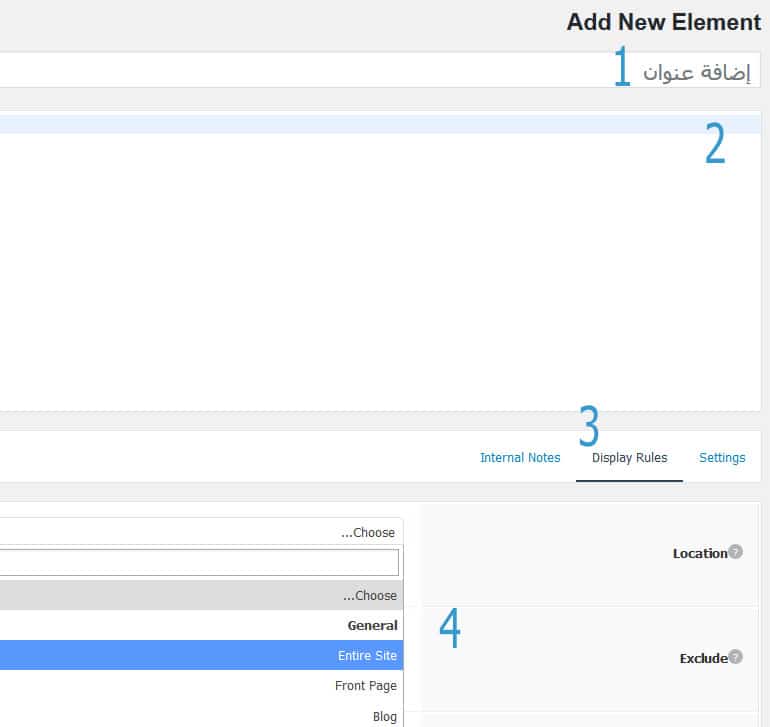
اكتب أولا اسم العنصر (1)، مثلا “Google Analytics code” ثم في المساحة الفارغة التالية (2) ألصق الكود الذي نسخته من لوحة Google Analytics، ثم اضغط على(3) “Display Rules” لتقول للقالب في أي الصفحات تريد أن تضع الكود. في “Location” اختر الخيار المناسب لوضع الكود، ننصحك أن تختار وضع الكود في كل أنحاء الموقع (4) “Entire Site” لكي تستطيع تتبع زوار جميع صفحات موقعك.
إذا لم تكن قد سبق وجربت هذا القالب، ننصحك بشدة أن تفعل ذلك عبر هذا الرابط GeneratePress، هذا القالب مع إضافة Elementor لن تحتاج إلا إلى القليل من الإبداع لبناء أي نوع من الصفحات تريد.